Le système Touch ID offre aux utilisateurs d’appareils iOS la possibilité de déverrouiller leur appareil sans avoir à saisir un code d’accès, qu’il soit long ou court. Il prévient également le risque que quelqu’un puisse mémoriser votre mot de passe en vous observant le saisir à plusieurs reprises. Cependant, cette méthode de déverrouillage présente un inconvénient : il suffit parfois d’appuyer sur le bouton d’accueil pour réactiver l’appareil, par exemple pour simplement consulter l’heure, et celui-ci se déverrouille automatiquement. Avec les versions plus récentes d’iOS, le Touch ID est encore plus rapide, ce qui signifie qu’il est très facile de déverrouiller l’appareil par inadvertance. Heureusement, iOS 10 propose une solution à ce problème en demandant à l’utilisateur d’appuyer sur le bouton d’accueil s’il souhaite accéder à son écran d’accueil. Le fait de poser simplement le doigt sur le bouton d’accueil déverrouille toujours l’appareil, mais l’utilisateur n’est pas immédiatement redirigé vers l’écran d’accueil. Le message « Glisser pour déverrouiller » est remplacé par « Appuyer sur Accueil pour déverrouiller ». Bien que de nombreux utilisateurs iOS puissent apprécier cette fonctionnalité, certains peuvent trouver cette nouvelle méthode déroutante. Si vous faites partie de ceux qui ont du mal à s’adapter à ce nouveau comportement de déverrouillage et d’accès à l’écran d’accueil, voici comment désactiver cette option.
Pour désactiver « Appuyer sur Accueil pour déverrouiller », ouvrez l’application « Réglages », puis naviguez vers « Général » > « Accessibilité » > « Bouton d’accueil ». Activez ensuite l’option « Laisser le doigt pour déverrouiller ».
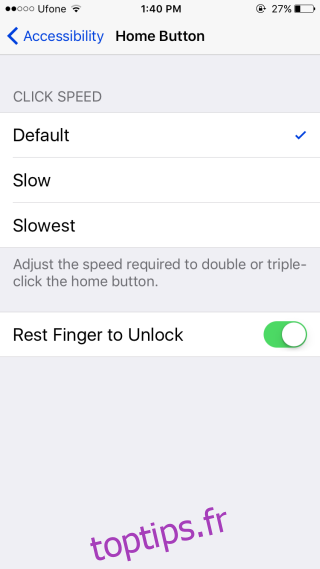
Méthode standard de déverrouillage d’un appareil sous iOS 10
Par défaut, iOS 10 requiert deux pressions sur le bouton d’accueil pour déverrouiller l’appareil. La première pression réactive l’écran et affiche le message « Appuyer sur Accueil pour déverrouiller ». Un cadenas dans la barre d’état indique si l’appareil est verrouillé ou déverrouillé. Si vous ne faites qu’appuyer sur le bouton d’accueil sans le relâcher, l’appareil se déverrouille, le cadenas disparaît et le message sur l’écran de verrouillage change en « Appuyer sur Accueil pour ouvrir ». La deuxième pression sur le bouton d’accueil vous conduit alors à votre écran d’accueil.
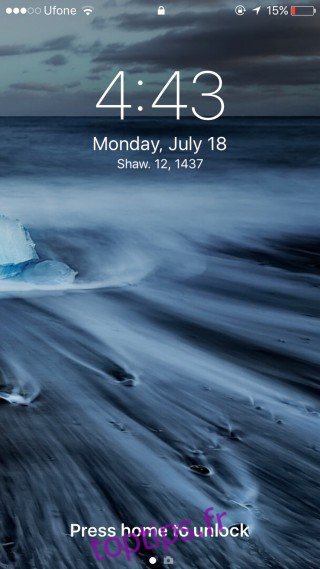
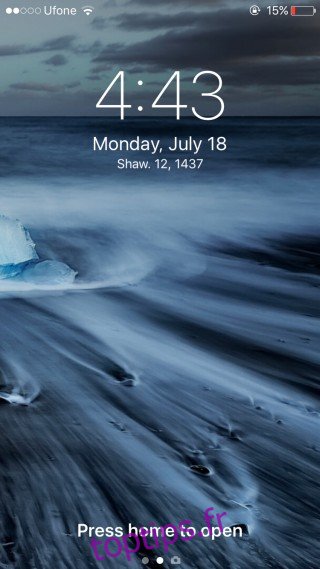
Déverrouiller un appareil iOS 10 avec « Laisser le doigt pour déverrouiller » activé
Lorsque l’option « Laisser le doigt pour déverrouiller » est activée, il suffit d’une simple pression sur le bouton d’accueil pour réactiver votre appareil. L’appareil reconnaît alors votre empreinte digitale et se déverrouille instantanément, à la manière d’iOS 9.
Indication de verrouillage de l’écran dans iOS 10
Si vous avez du mal à déterminer si votre écran est verrouillé ou déverrouillé, la barre d’état est l’endroit idéal pour le vérifier. Un cadenas fermé signale que l’écran est verrouillé. Lorsque l’appareil reconnaît votre empreinte digitale, le cadenas fermé se transforme en un cadenas ouvert. Cette icône disparaît rapidement, laissant la barre d’état vide. L’absence d’icône indique que l’appareil est déverrouillé. Pour accéder à votre écran d’accueil, appuyez sur le bouton d’accueil. Pour verrouiller à nouveau votre appareil, appuyez sur le bouton de mise en veille/réveil.

